プラグインでメタディスクリプションのみを簡単に追加できる「Easy WP Meta Description」
各記事や固定ページの投稿欄の下の方に入力エリアが追加されます。
「Intagrate Lite」プラグインでInstagramの記事をWordPressに自動投稿できます。
↓プラグインURL
https://ja.wordpress.org/plugins/instagrate-to-wordpress/
phpMyAdminでログインしてWordPressのデータベースを選択して、「wp_options」内の「siteurl」「home」をそれぞれ変更する。
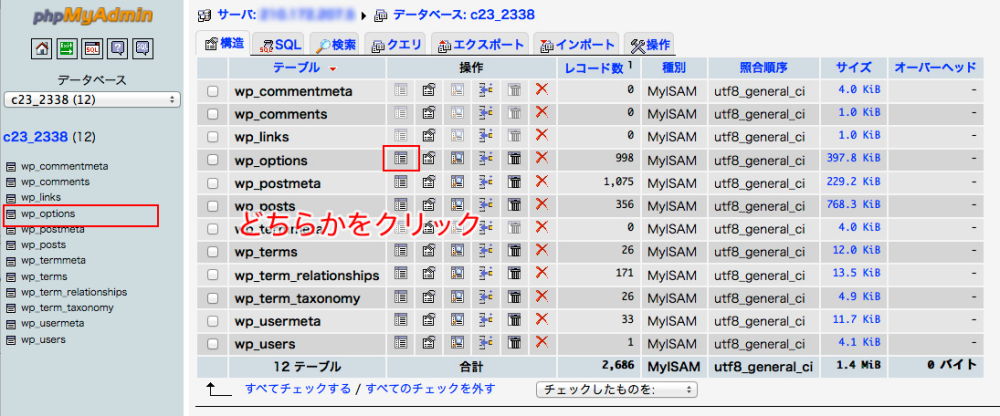
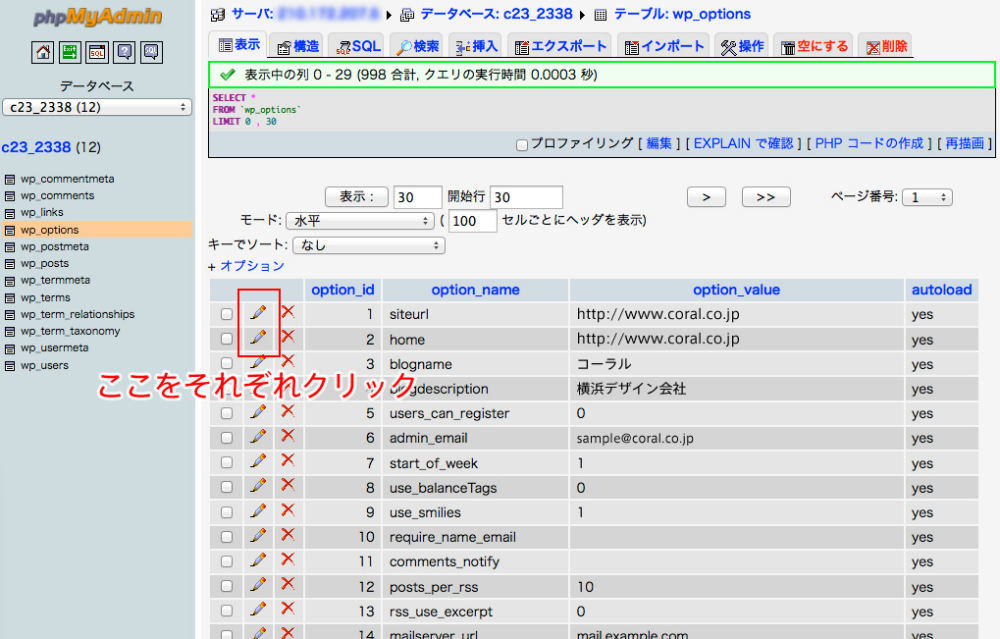
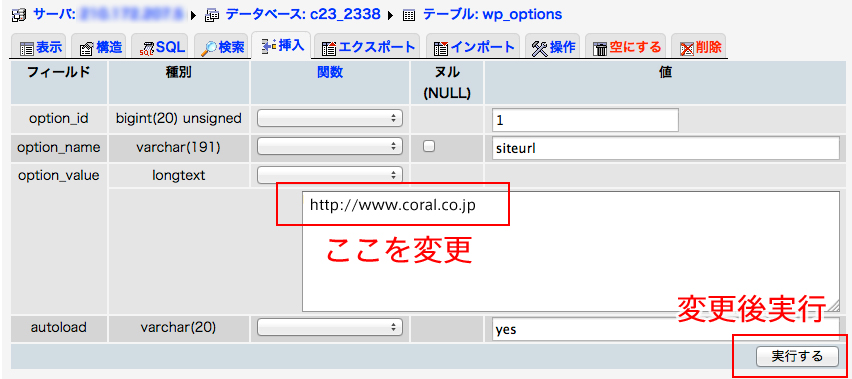
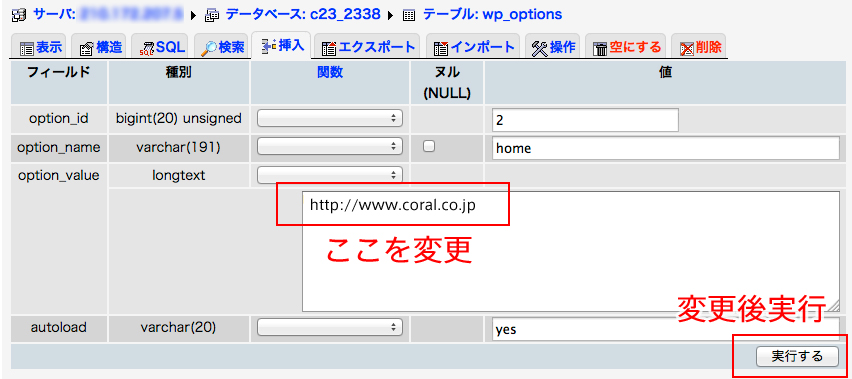
サイト全体にパスワード制限をかけるプラグイン
Password Protected
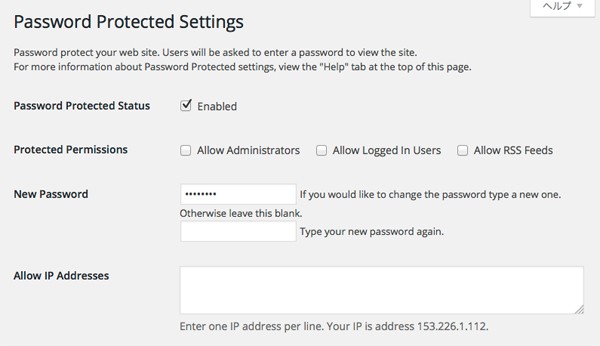
Password Protected Status □ Enabled にチェックを入れるとONです
あとは好きなパスワードを New Password に入れれば完了
パスワードログイン画面
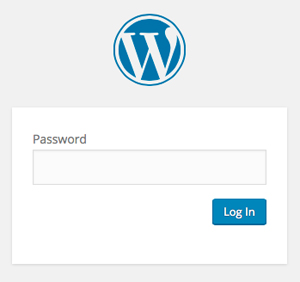
こんな時に便利
・正式公開前の段階
・社員だけでみたい
・制作中の段階
WordPressのフッター部分のCopyrightはサイト名とWordPress名がリンクされています。
それを自分の会社とか別の名前に変更してリンクさせる簡単な方法。
footer.phpの下記部分を変更するだけです。
ここを削除
<div class=”site-info”>
<?php
/**
* Fires before the twentysixteen footer text for footer customization.
*
* @since Twenty Sixteen 1.0
*/
do_action( ‘twentysixteen_credits’ );
?>
<span class=”site-title”><a href=”<?php echo esc_url( home_url( ‘/’ ) ); ?>” rel=”home”><?php bloginfo( ‘name’ ); ?></a></span>
<a href=”<?php echo esc_url( __( ‘https://wordpress.org/’, ‘twentysixteen’ ) ); ?>”><?php printf( __( ‘Proudly powered by %s’, ‘twentysixteen’ ), ‘WordPress’ ); ?></a>
</div><!– .site-info –>
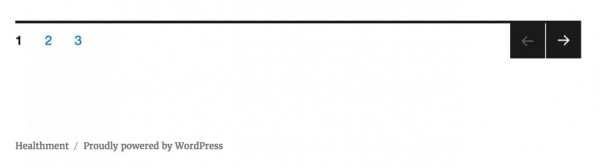
これを入れる
<div class=”site-info”>
<?php
Copyright © <a href=”http://www.coral.co.jp/” target=”_blank”>CORAL</a> ALL Rights Reserved.
</div><!– .site-info –>
検証:WordPress 4.4.1 (Twenty Sixteen テーマ)
海外から「xmlrpc.php」へ対してDDoS攻撃があったので対処の方法。
そもその「xmlrpc.php」とは何のファイル?
これはWordpressの管理画面以外からの投稿をする時、つまりスマートフォンのような別のアプリから投稿するのにこのファイル経由で行う。
必要のない場合もおおいのでパーミッションで無効「000」にしてしまう方法もあるが、アップデートした時など自動で更新されてしまう。
そこで「htaccess」を用いてリダイレクトさせる。
「xmlrpc.php」と同じ階層にある「htaccess」に下記を追加
RewriteRule ^xmlrpc.php$ “http://0.0.0.0/” [R=301,L]
こんな感じ
# BEGIN WordPress
<IfModule mod_rewrite.c>
RewriteEngine On
RewriteBase /
RewriteRule ^xmlrpc.php$ “http://0.0.0.0/” [R=301,L]
RewriteRule ^index.php$ – [L]
RewriteCond %{REQUEST_FILENAME} !-f
RewriteCond %{REQUEST_FILENAME} !-d
RewriteRule . /index.php [L]
</IfModule>
これでこのファイルにアクセスした時に「http://0.0.0.0/」にリダイレクトされればOK。
PS. iPhoneの専用アプリからは投稿ができなくなります。
WordPressの管理運営(バージョンアップ、セキュリティ、プラグイン、バックアップ….)を最近よく委託されます。
投稿はクライアントの店舗ごととか担当者ごとでします。その際に細かいメニューがありすぎると分かりにくということがあるので、本当に必要な「投稿」や「メディア(画像管理)」部分などを除き最低限にして見せる方法です。
プラグイン「WP Admin UI Customize」を使っています。
「ダッシュボード」「オプションタブ」「サイトのメタタグ管理」「管理バー」「管理メニュー」「メタボックス」「ログイン画面」などをそれぞれ制御できます。
あと、ログイン画面のWordPressロゴや文字もオリジナルに変更できるのも便利です。
投稿者用の管理画面 WP Admin UI Customazeで制御
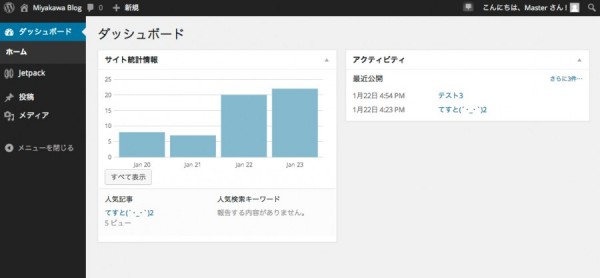
注意点はダッシュボードのメイン部分の「アクティビティ」「WordPressニュース」などは最初に右上の「表示オプション」でそれぞれ非表示にしてから、WP Admin UI Customizeで「表示オプション」メニューを非表示にします。
バージョン3.8